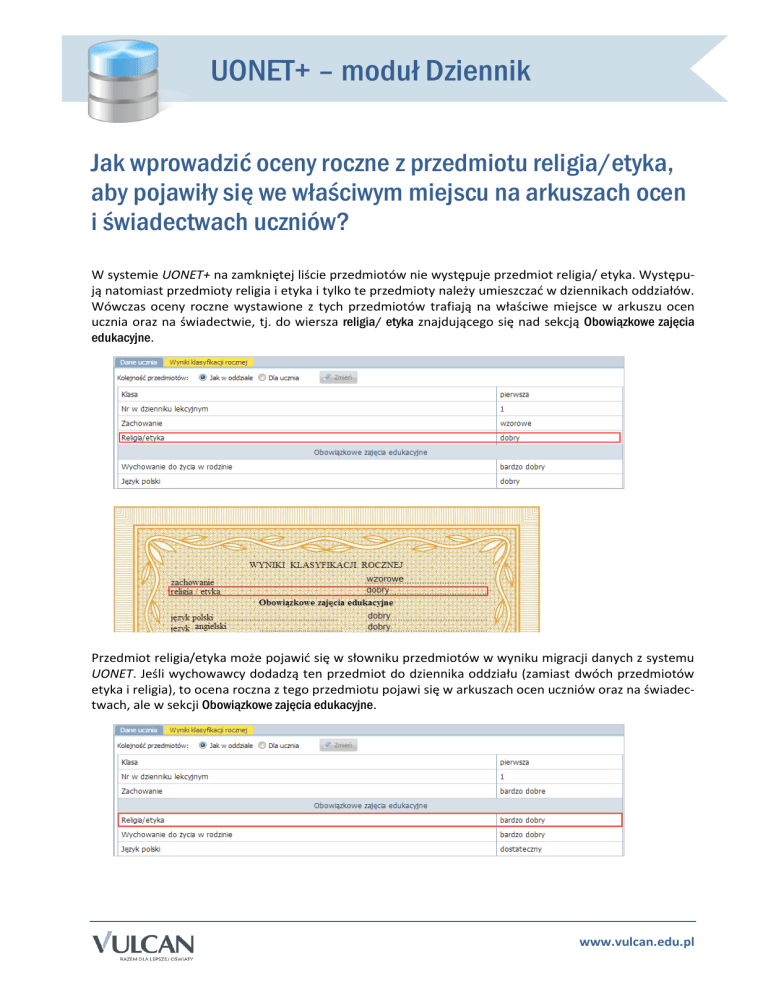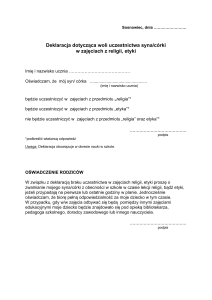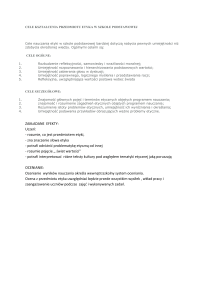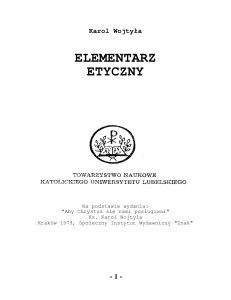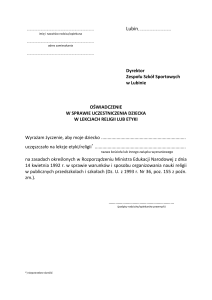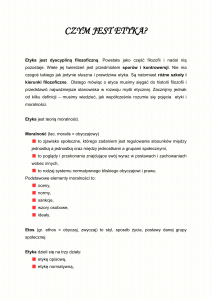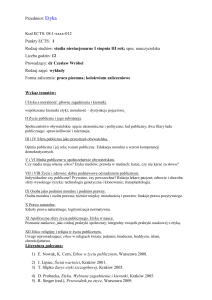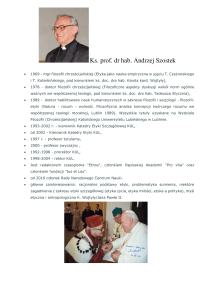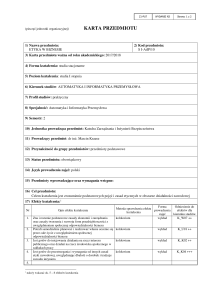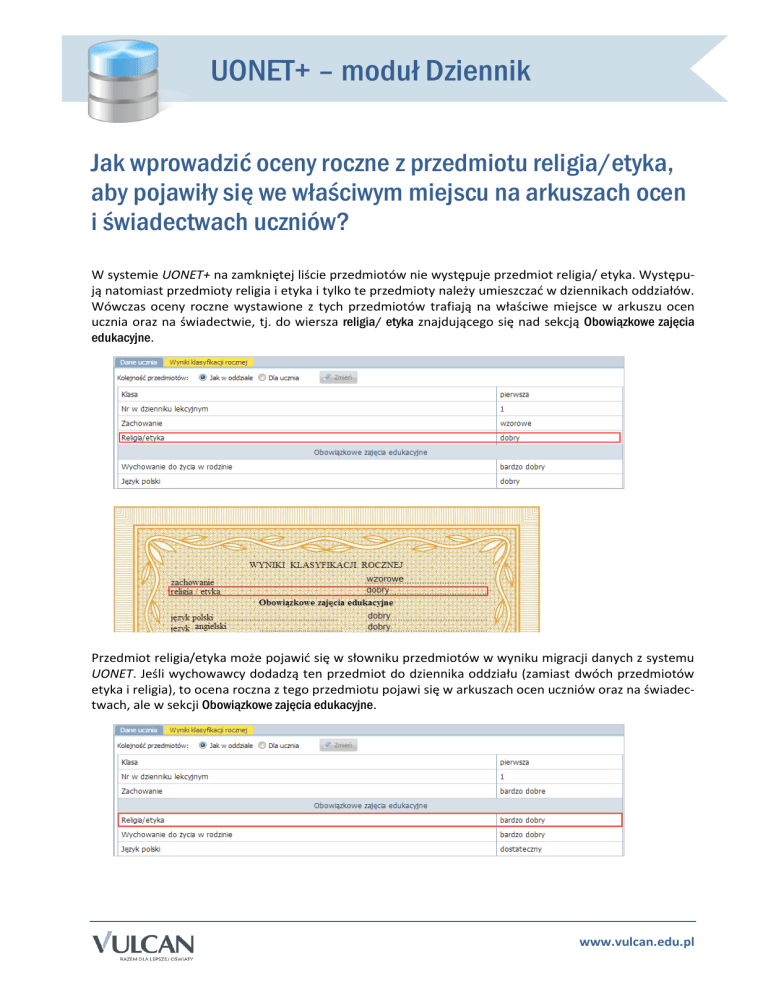
UONET+ – moduł Dziennik
Jak wprowadzić oceny roczne z przedmiotu religia/etyka,
aby pojawiły się we właściwym miejscu na arkuszach ocen
i świadectwach uczniów?
W systemie UONET+ na zamkniętej liście przedmiotów nie występuje przedmiot religia/ etyka. Występują natomiast przedmioty religia i etyka i tylko te przedmioty należy umieszczać w dziennikach oddziałów.
Wówczas oceny roczne wystawione z tych przedmiotów trafiają na właściwe miejsce w arkuszu ocen
ucznia oraz na świadectwie, tj. do wiersza religia/ etyka znajdującego się nad sekcją Obowiązkowe zajęcia
edukacyjne.
Przedmiot religia/etyka może pojawić się w słowniku przedmiotów w wyniku migracji danych z systemu
UONET. Jeśli wychowawcy dodadzą ten przedmiot do dziennika oddziału (zamiast dwóch przedmiotów
etyka i religia), to ocena roczna z tego przedmiotu pojawi się w arkuszach ocen uczniów oraz na świadectwach, ale w sekcji Obowiązkowe zajęcia edukacyjne.
www.vulcan.edu.pl
UONET+. Jak wprowadzić oceny roczne z przedmiotu religia/etyka, aby pojawiły się we właściwym
miejscu na arkuszach ocen i świadectwach uczniów?
2/8
W poradzie tej przedstawimy, jak należy – w opisanej wyżej sytuacji – wprowadzić oceny roczne uczniów
z religii lub etyki, aby pojawiły się one w arkuszu ocen i na świadectwie we właściwym miejscu.
Konieczne będzie wykonanie następujących czynności przez wychowawcę w module Dziennik:
1. Dodanie religii i etyki do listy przedmiotów oddziału.
2. Oznaczenie przedmiotu religia/etyka jako przedmiot, który nie obowiązuje wszystkich uczniów.
3. Oznaczenie religii jako przedmiot, który nie obowiązuje uczniów uczących się etyki. Oznaczenie
etyki jako przedmiot, który nie obowiązuje uczniów uczących się religii.
4. Wprowadzenie ocen rocznych uczniów z religii lub etyki.
Wprowadzenie zmian w dzienniku oddziału
1. Zaloguj się do systemu UONET+ jako wychowawca oddziału i uruchom moduł Dziennik.
2. Przejdź do widoku Dziennik/ Dziennik oddziału i w drzewie danych wybierz swój oddział.
3. Dodaj religię i etykę do listy przedmiotów oddziału.
W panelu z zakładkami stron dziennika wybierz zakładkę Przedmioty i nauczyciele w sekcji Ustawienia dziennika.
Kliknij przycisk Zmień listę przedmiotów i nauczycieli.
www.vulcan.edu.pl
UONET+. Jak wprowadzić oceny roczne z przedmiotu religia/etyka, aby pojawiły się we właściwym
miejscu na arkuszach ocen i świadectwach uczniów?
3/8
W oknie Edycja listy przedmiotów i nauczycieli kliknij przycisk Zmiana przedmiotów.
W oknie Zmiana przedmiotów dodaj na listę po prawej stronie religię i etykę i kliknij przycisk Zapisz.
www.vulcan.edu.pl
UONET+. Jak wprowadzić oceny roczne z przedmiotu religia/etyka, aby pojawiły się we właściwym
miejscu na arkuszach ocen i świadectwach uczniów?
4/8
W oknie Edycja listy przedmiotów i nauczycieli przypisz do religii i etyki odpowiednich nauczycieli
i kliknij przycisk Zapisz.
4. W panelu z zakładkami stron dziennika wybierz zakładkę Uczniowie i przedmioty w sekcji Ustawienia
dziennika i kliknij przycisk Zmień opis przedmiotów.
www.vulcan.edu.pl
UONET+. Jak wprowadzić oceny roczne z przedmiotu religia/etyka, aby pojawiły się we właściwym
miejscu na arkuszach ocen i świadectwach uczniów?
5/8
Za pomocą ikony
znajdującej się z prawej strony przycisku Zmień opis przedmiotów można
wyświetlić etykietę z opisem funkcjonalności.
5. W oknie Adnotacje i opis przedmiotów wprowadź następujące oznaczenia:
- dla wszystkich uczniów oznacz przedmiot religia/etyka jako nieobowiązujący,
- dla uczniów uczących się etyki oznacz religię jako przedmiot nieobowiązujący,
- dla uczniów uczących się religii oznacz etykę jako przedmiot nieobowiązujący.
Zaakceptuj zmiany przyciskiem Zapisz.
6. W panelu z zakładkami stron dziennika wybierz zakładkę Oceny śródroczne i roczne w sekcji Dane dziennika. W polu Przedmiot wybierz pozycję Etyka (etyka) i kliknij przycisk Zmień oceny roczne i śródroczne.
www.vulcan.edu.pl
UONET+. Jak wprowadzić oceny roczne z przedmiotu religia/etyka, aby pojawiły się we właściwym
miejscu na arkuszach ocen i świadectwach uczniów?
6/8
7. W oknie Zmień oceny roczne wprowadź wybranym uczniom oceny z etyki i kliknij przycisk Zapisz.
8. Postępując analogicznie, wprowadź pozostałym uczniom oceny roczne z religii.
www.vulcan.edu.pl
UONET+. Jak wprowadzić oceny roczne z przedmiotu religia/etyka, aby pojawiły się we właściwym
miejscu na arkuszach ocen i świadectwach uczniów?
7/8
Przeglądanie arkuszy ocen i świadectw uczniów
1. Przejdź do widoku Dziennik/ Arkusze ocen. W drzewie danych wybierz oddział.
W zbiorczym arkuszu ocen oddziału pojawią się oceny roczne z religii i etyki. Kolumna Religia/etyka
nie pojawi się w tabeli.
2. Obejrzyj arkusze ocen uczniów i sprawdź, czy oceny z religii lub etyki znajdują się we właściwym
miejscu.
www.vulcan.edu.pl
UONET+. Jak wprowadzić oceny roczne z przedmiotu religia/etyka, aby pojawiły się we właściwym
miejscu na arkuszach ocen i świadectwach uczniów?
8/8
3. Sprawdź, czy oceny roczne uczniów z religii lub etyki trafiły na właściwe miejsce na świadectwie.
Na wstążce przejdź do widoku Wydruki i zestawienia/ Świadectwa i wybierz oddział w drzewie danych.
Jeśli pojawi się komunikat (na karcie Szablon świadectwa), że szablon świadectwa nie został jeszcze utworzony, kliknij przycisk Utwórz i w oknie Tworzenie szablonu wskaż odpowiedni szablon,
a następnie kliknij przycisk Zapisz.
W drzewie danych rozwiń gałąź oddziału i wybierz ucznia.
Przejdź na kartę Świadectwo i wyświetl drugą stronę świadectwa.
www.vulcan.edu.pl